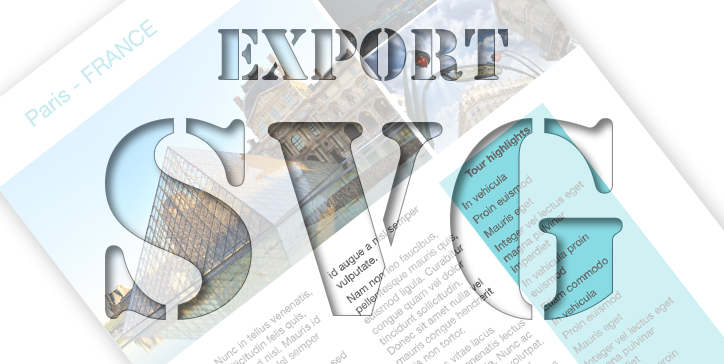Les documents 4D Write Pro peuvent être exportés dans différents formats : PDF, texte brut, Microsoft Word, 4D Write Pro, HTML… A cette liste s’ajoute désormais le format SVG!
SVG est un format d’image. Grâce à lui, vous pourrez créer des aperçus de n’importe quelle page, les intégrer dans votre interface, les visualiser dans les navigateurs, sur les appareils mobiles, etc.
Le format SVG est vectoriel. De ce fait, les fichiers exportés sont généralement de petite taille. Ils peuvent être manipulés sans perte, et plus facilement que tout autre format d’image bitmap, compressé ou non (jpg, png, tiff, etc.).
SVG étant un format d’image, vous aurez la possibilité de choisir quelle page de votre document vous souhaitez exporter. L’image finale sera basée sur le rendu de la page de votre document. Elle tiendra compte de toutes les options de mise en page telles que l’orientation, les marges, etc.
Images enSIDe
Les documents 4D Write Pro peuvent eux-mêmes contenir des images de tout type. Comment seront-elles traitées ?
Vous aurez le choix au moment de l’exportation ! Ces images peuvent être intégrées (encodées en base64) à l’intérieur d’un seul fichier SVG ou exportées, dans leur format natif, dans un dossier séparé. Dans ce second cas, elles seront référencées dans le fichier SVG, ce qui sera, au final, beaucoup moins lourd.
Le choix d’un mode ou de l’autre dépendra principalement de l’utilisation que vous comptez faire de l’image SVG. Dans certains cas, vous préférerez avoir un fichier autonome (mais plus volumineux), et parfois, vous préférerez un document plus léger avec des dépendances.
Polices de caractères
Le format SVG ne permet pas d’intégrer des polices de caractères. Seuls leurs noms sont mentionnés. Il n’y aura pas de problème de rendu si l’image SVG est lue sur la plateforme qui l’a générée. En revanche, le rendu final ne sera pas garanti si elle est ouverte sur une autre machine. Pour pallier ce problème, il est possible d’ajouter une balise permettant l’utilisation de Google Fonts si une ou plusieurs polices sont manquantes. Cette balise est principalement prise en compte par les navigateurs internet, mais aussi par les espaces web de 4D !
Plus d’options
Comme pour l’exportation PDF, vous aurez également la possibilité de définir si tous les éléments seront exportés ou non. Par exemple, vous pouvez décider de masquer les en-têtes, les pieds de page, les images de fond, etc.
Fichier ou variable
Deux commandes distinctes permettent deux types d’exportation :
Pour exporter vers un fichier, utilisez la commande WP Export document pour exporter vers un fichier. Si vous préférez exporter vers une variable (qui sera de type Texte), utilisez la commande WP Export variable pour exporter vers une variable (qui sera de type Texte).
La seule différence dans les options est que les images du document seront obligatoirement intégrées dans le SVG exporté si vous utilisez la commande WP Export variable.
Exemple de code
$options:=New object
// these options are new!
$options[wk page index]:=1
$options[wkembedded pictures]:=true
$options[wk import Google fonts]:=False
// ces options peuvent aussi être utilisées !
$options[wk visible background]:=True
$options [wk visible headers]:=True
$options [wk visible footers]:=True
$options [wk recompute formulas]:=True
$options [wk optimized for]:=wk print
$options [wk max picture DPI]:=300
WP EXPORT DOCUMENT (WPsample; "WPsample.svg" ; wk SVG; $options)
// OR
WP EXPORT VARIABLE (WPsample; $text; wk SVG; $options)
Interface
L’interface fournie a, bien entendu, été modifiée pour prendre en compte ce nouveau type d’exportation.
Le menu d’exportation comprend maintenant un élément d’exportation vers SVG…
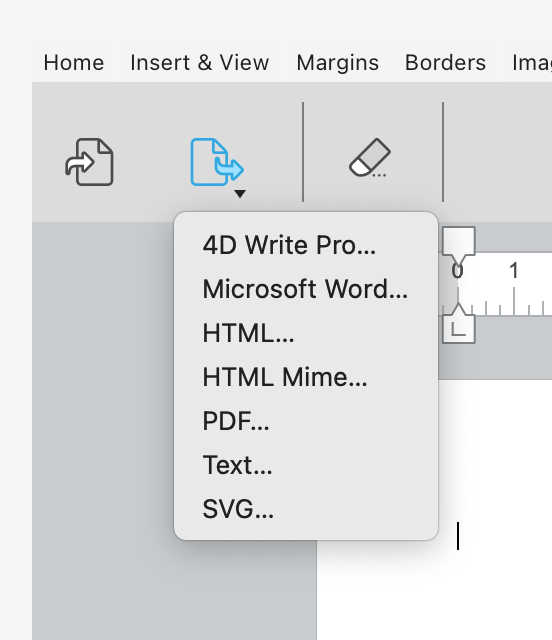
…et un dialogue vous permet de définir précisément les options souhaitées :

Conclusion
Un format supplémentaire est disponible pour l’exportation de documents ! Nous sommes sûrs que vous apprécierez cette fonctionnalité car elle a été demandée par beaucoup d’entre vous pour améliorer l’interface, créer des aperçus, etc.
Toutes les informations nécessaires sont dans la documentation. Bonne lecture !